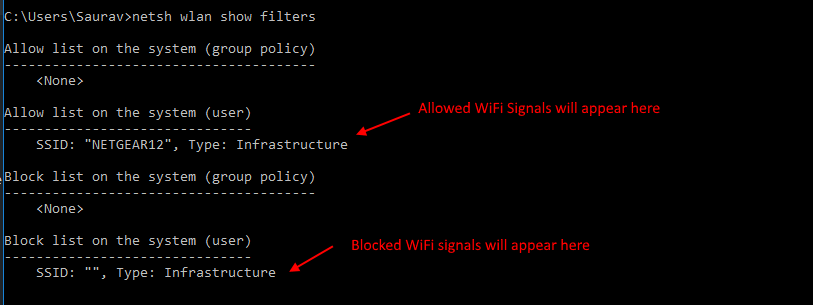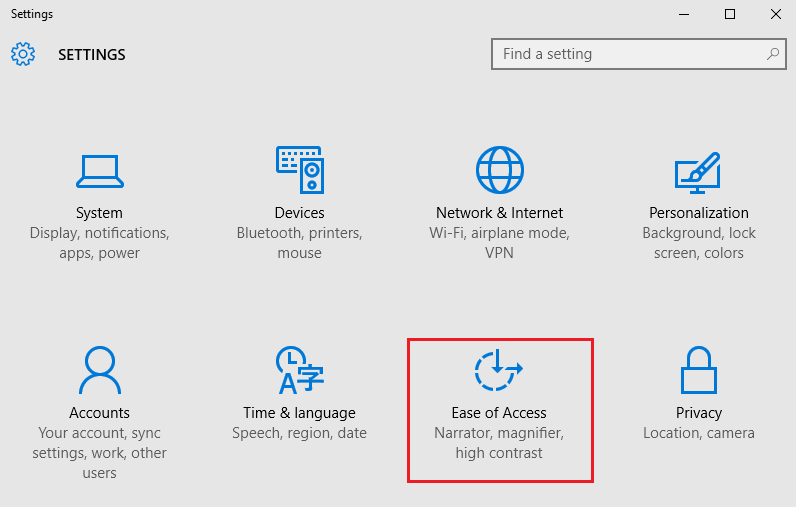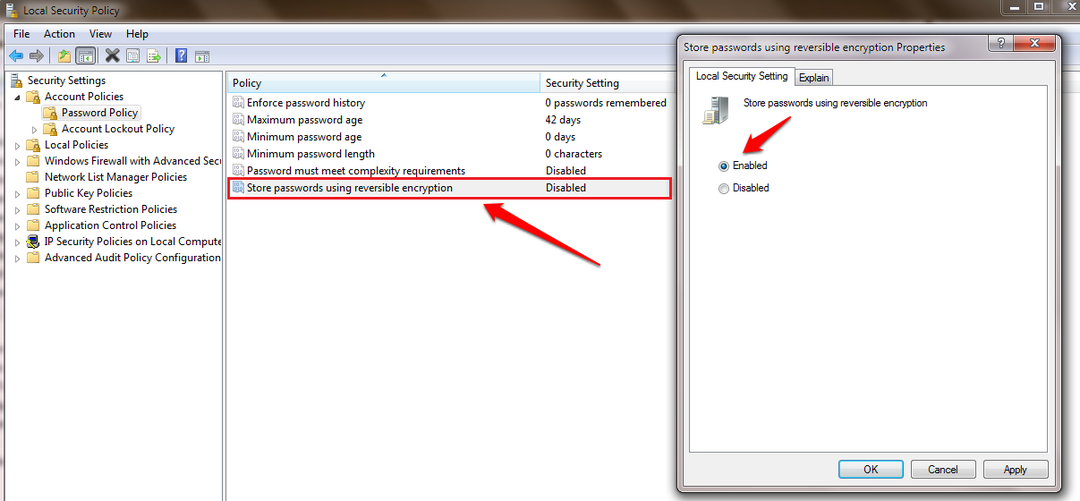- Mnoho používateľov uviedlo, že aplikácie Pošta, Ľudia a Kalendár prestali fungovať.
- Pokročilí používatelia môžu na vyriešenie tohto problému vyskúšať príkazy PowerShellu, aj keď je potrebná opatrnosť.
- Ak znova prestanú pracovať s aplikáciami Pošta, Ľudia, Kalendár, môžete ich tiež opraviť.
- Ako posledná možnosť by malo váš problém vyriešiť použitie nástroja na riešenie problémov s aplikáciami Windows Store.

Tento softvér opraví bežné chyby v počítači, ochráni vás pred stratou súborov, škodlivým softvérom, zlyhaním hardvéru a optimalizuje váš počítač na maximálny výkon. Opravte problémy s počítačom a odstráňte vírusy hneď v 3 jednoduchých krokoch:
- Stiahnite si Restoro PC Repair Tool dodávaný s patentovanými technológiami (patent k dispozícii tu).
- Kliknite Spustite skenovanie nájsť problémy so systémom Windows, ktoré by mohli spôsobovať problémy s počítačom.
- Kliknite Opraviť všetko opraviť problémy ovplyvňujúce bezpečnosť a výkon vášho počítača
- Restoro bol stiahnutý používateľom 0 čitateľov tento mesiac.
Problémy s aplikáciami Pošta, Kalendár a Ľudia sú známym problémom a spoločnosť Microsoft o nich vie. Kým však spoločnosť Microsoft neopraví všetky chyby, máme k dispozícii alternatívne riešenie tohto problému.
Ako opravím aplikácie Pošta a Kalendár v systéme Windows 10?
- Použite PowerShell
- Znova nainštalujte aplikácie
- Obnovte nastavenia pošty a kalendára
- Spustite nástroj na riešenie problémov s aplikáciou Windows Store
1. Použite PowerShell
V príkazovom riadku budete musieť vykonať niekoľko vecí, postupujte podľa týchto pokynov:
- Stlačte kláves Windows a zadajte cmd, a otvorené Príkazový riadok (Ako správca)
- Keď sa otvorí okno príkazového riadku, napíšte powerhell a stlačte Zadajte
- Všimnete si, že okno zostane rovnaké, ale príkazový riadok sa bude začínať znakom PS
- Ak chcete odstrániť nepracujúce aplikácie Pošta, Kalendár a Ľudia, prilepte nasledujúci príkazový riadok a stlačte Zadajte:
Získať-appxprovisionedpackage –online | kde-objekt {$ _. packagename –like „* windows communicationsapps *“} | remove-appxprovisionedpackage –online - Počkajte, kým nedostanete potvrdzujúcu správu, že operácia bola dokončená, a reštartujte počítač.
2. Znova nainštalujte aplikácie
- Prejdite do ponuky Štart a otvorte zelenú dlaždicu aplikácie Store Všetky aplikácie oddiel.
- Neotvárajte Windows Store so sivou dlaždicou, pretože ide o beta verziu a pravdepodobne vám nepomôže).
- Prihláste sa do Windows Store pomocou svojho konta Microsoft.
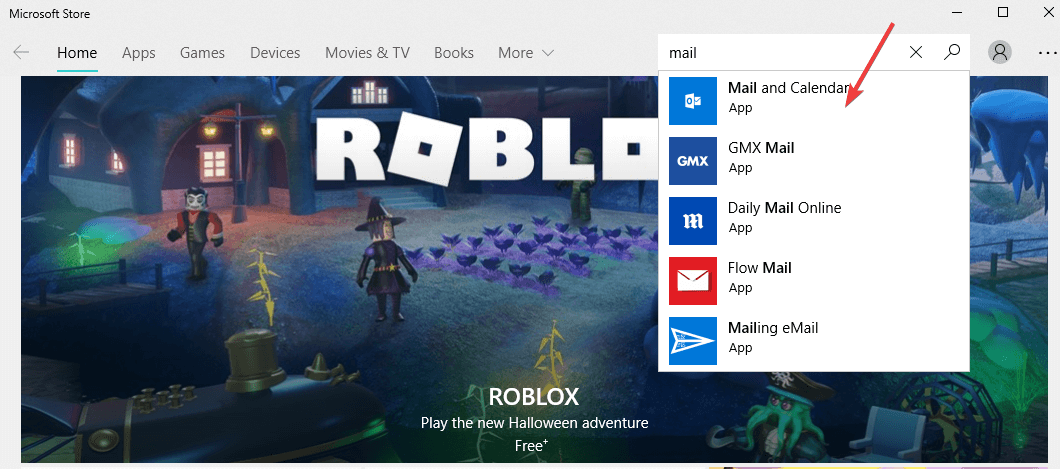
- V obchode vyhľadajte poštu.
- Mali by ste nájsť výsledok pre aplikácie Pošta, Kalendár a Ľudia.
- Vyberte výsledok vyhľadávania a nainštalujte aplikácie.
- Počkajte na potvrdzovaciu správu a máte hotovo.
- Počas inštalácie sa môže zobraziť výzva na pridanie platobného účtu, ale nie je to potrebné, takže môžete túto časť preskočiť.
Alternatívne pre tento proces odporúčame použiť odinštalačný program tretej strany, aby ste sa ubezpečili, že sú odstránené všetky zvyšky súborov, ktoré časom neupchajú váš systém. Tento typ nástroja môže byť skvelým riešením na správu aplikácií, pretože vám umožňuje usporiadať si programy, akonáhle ich preinštalujete, podľa rôznych faktorov, ako je napríklad názov, veľkosť alebo dátum inštalácie.
⇒Získajte IObit Uninstaller
3. Obnovte nastavenia pošty a kalendára
Ak vyššie uvedené kroky nefungovali, môžete obnoviť aplikácie Pošta a Kalendár podľa týchto pokynov:
- Otvorené nastavenie.
- Kliknite Aplikácie.
- Kliknite Aplikácie a funkcie.
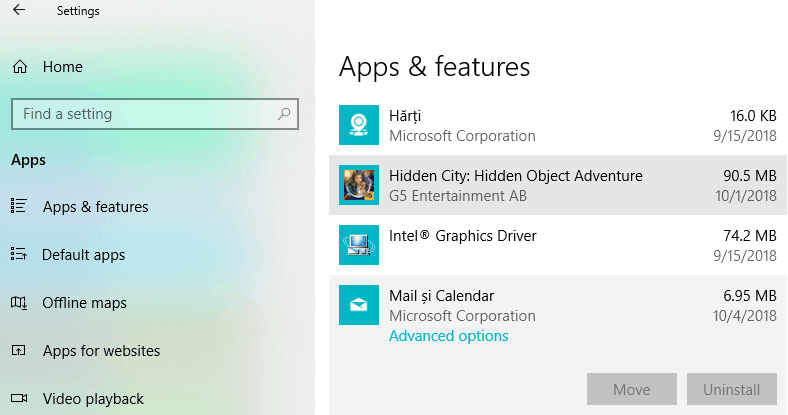
- Nájdite poštu a Kalendár, potom kliknite na Pokročilé nastavenia.
- Kliknite Obnoviť.
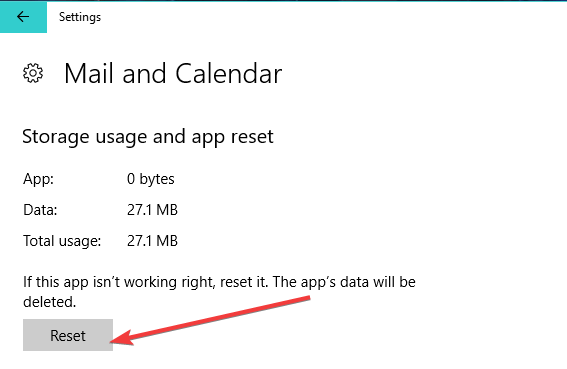
4. Spustite nástroj na riešenie problémov s aplikáciou Windows Store
- Ísť do nastavenie
- Vyberte Aktualizácia a zabezpečenie
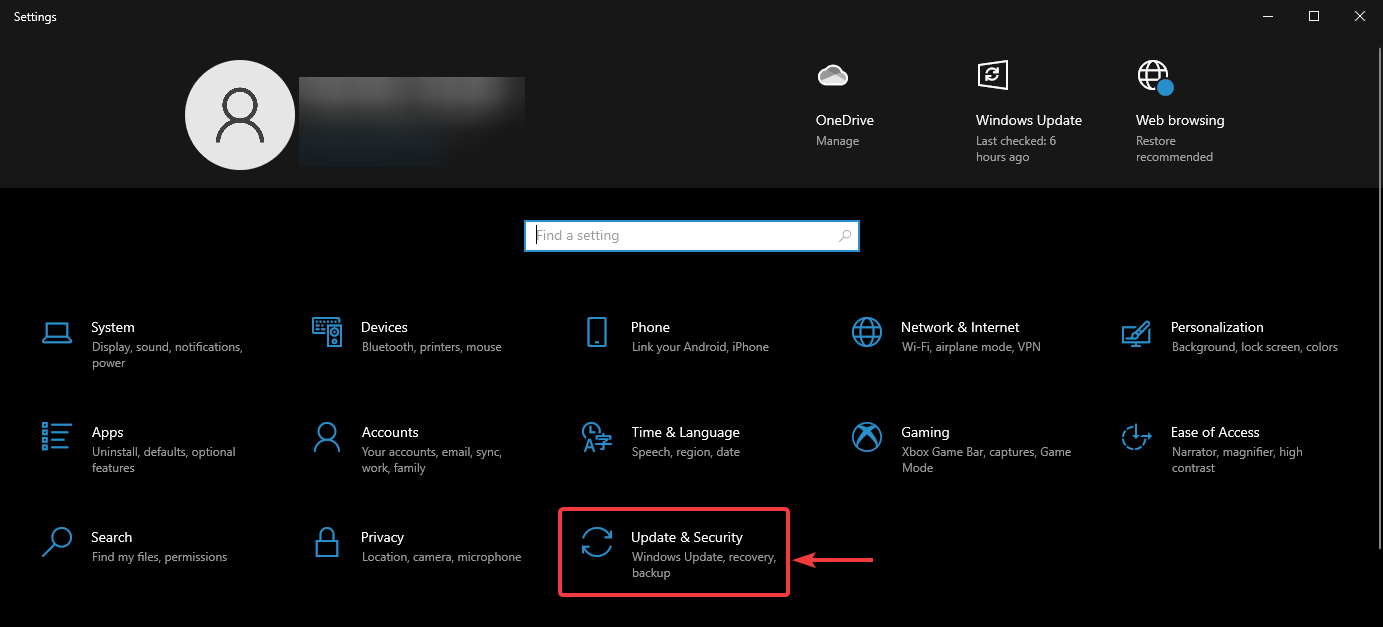
- Kliknite na Nástroj na riešenie problémov
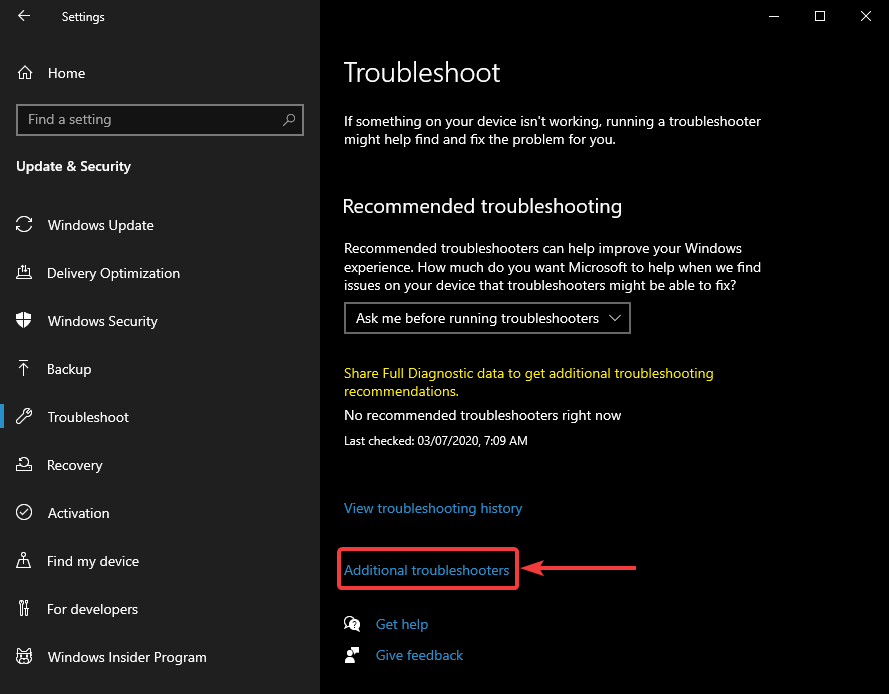
- Vyberte Ďalšie nástroje na riešenie problémov
- Kliknite na Aplikácie Windows Store a vyberte možnosť Spustiť nástroj na riešenie problémov
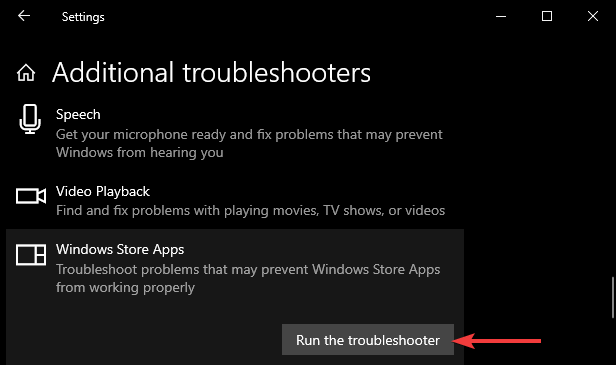
Pretože aplikácia Pošta a kalendár je aplikácia Microsoft Store, môžete problém vyriešiť aj pomocou zabudovaného nástroja na riešenie problémov so systémom Windows 10.
To by malo byť všetko, aplikácie Pošta, Kalendár a Ľudia by mali byť teraz nainštalované a viditeľné v ponuke Štart.
Ak máte akékoľvek ďalšie otázky alebo pripomienky, napíšte ich prosím do sekcie komentárov nižšie, radi by sme vám poskytli ďalšiu pomoc.
 Stále máte problémy?Opravte ich pomocou tohto nástroja:
Stále máte problémy?Opravte ich pomocou tohto nástroja:
- Stiahnite si tento nástroj na opravu PC hodnotené Skvelé na TrustPilot.com (sťahovanie sa začína na tejto stránke).
- Kliknite Spustite skenovanie nájsť problémy so systémom Windows, ktoré by mohli spôsobovať problémy s počítačom.
- Kliknite Opraviť všetko opraviť problémy s patentovanými technológiami (Exkluzívna zľava pre našich čitateľov).
Restoro bol stiahnutý používateľom 0 čitateľov tento mesiac.